Erstellen Sie verschlüsselte Ordner mit Plasma -Gewölbe
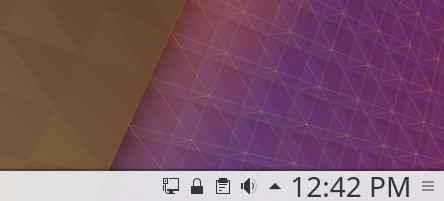
- 4702
- 1176
- Marleen Weight
Zielsetzung
Installieren und verwenden Sie das Plasma -Tresor, um verschlüsselte Speicherverzeichnisse zu erstellen.
Verteilungen
Dies funktioniert bei jeder Verteilung mit Plasma 5.11 oder höher.
Anforderungen
Eine funktionierende Linux -Installation mit Plasma 5.11 oder besser und Wurzel Privilegien.
Schwierigkeit
Einfach
Konventionen
- # - erfordert, dass gegebene Linux -Befehle mit Root -Berechtigungen entweder direkt als Stammbenutzer oder mit Verwendung von ausgeführt werden können
sudoBefehl - $ - Erfordert, dass die angegebenen Linux-Befehle als regelmäßiger nicht privilegierter Benutzer ausgeführt werden können
Einführung
Die neue Vault -Funktion des Plasma -Desktops macht Verschlüsselungsverzeichnisse unglaublich einfach. Es ist direkt im Desktop -Task -Manager aufgebaut, und Verzeichnisse können von regulären Benutzern ohne verwaltet werden sudo. Vault ist ein ausgezeichneter Mittelweg zwischen einer Einzeldateiverschlüsselung und der Verschlüsselung des gesamten Dateisystems. Es ist nicht schwer zu erkennen, wie nützlich das sein kann.
Vault installieren
Beginnen Sie mit der Installation des Vault. Das Plasma -Gewölbe wurde in Plasma 5 eingeführt.11, sodass einige Verteilungen es möglicherweise noch nicht haben. Dieser Leitfaden behandelt die Verteilungen, die jetzt Vault verpackt haben, andere werden jedoch folgen. In jedem Fall ist es benannt Plasma-Vault
KDE Neon
$ sudo APT Installieren Sie Plasma-Vault
OpenSuse Tumbleweed
# Zypper Installieren Sie Plasma-Vault
Arch Linux
# Pacman -S Plasma -Vault
Gentoo
# Emerge --Kaskplasma-vault
Nach der Installation müssen Sie sich möglicherweise anmelden und sich wieder bei Plasma anmelden.
Erstellen Sie ein Tresor
Das Erstellen und Verwalten von Gewölbe erfolgt alles über die Systemschale. Nachdem Sie sich wieder in Plasma angemeldet haben, sollten Sie ein kleines Schlossymbol in Ihrem Tablett sehen. Das ist das Symbol für Tresor.
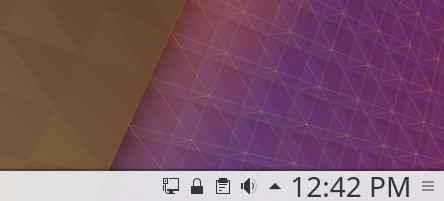
Klicken Sie auf die Sperre und ein Menü wird herausrutschen. Da dies das erste Mal ist, werden keine Gewölbe angezeigt. Sie werden jedoch eine Schaltfläche sehen, um eine zu erstellen. Klick es an
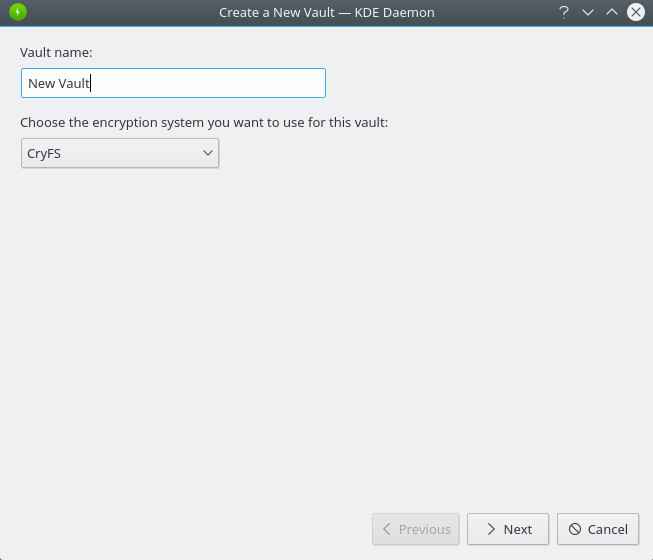
Ein Fenster wird sich öffnen, um Sie durch den Erstellungsprozess zu führen. Geben Sie auf dem ersten Bildschirm Ihrem Tresor einen Namen und wählen Sie ein Verschlüsselungssystem aus. Vault wählt standardmäßig CryFs aus und ist derzeit die beste Option.
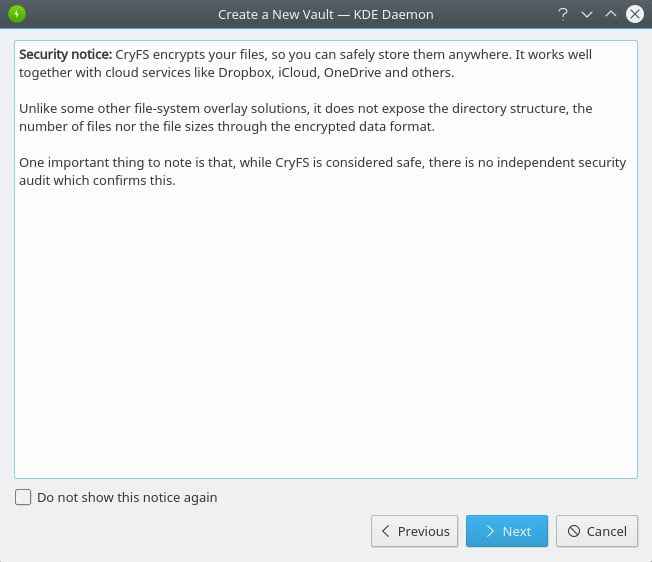
Auf dem nächsten Bildschirm werden Sie angegeben, dass CryFs nicht professionell geprüft wurde. Beachten Sie das einfach und klicken Sie auf den nächsten Bildschirm.
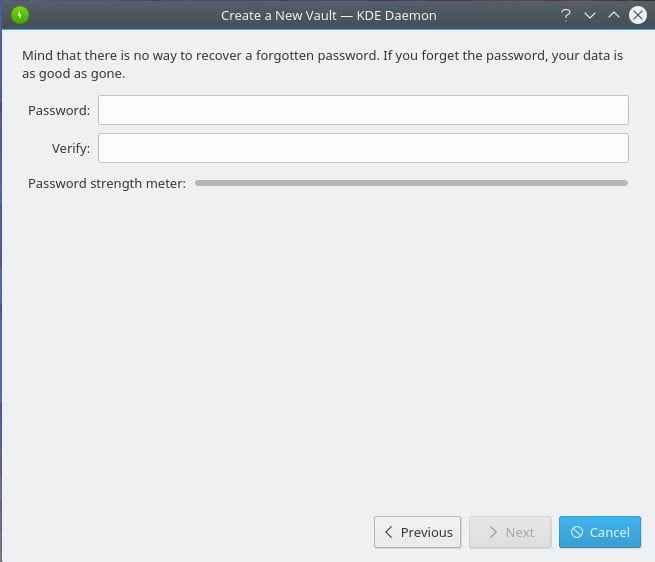
Erstellen Sie als nächstes eine Passphrase für Ihr Tresor. Stellen Sie sicher, dass es sowohl lang genug ist, um sicher und unvergesslich zu sein. Wie bei jeder Verschlüsselung, wenn Sie das Passwort verlieren, verlieren Sie die Daten, die es schützt.
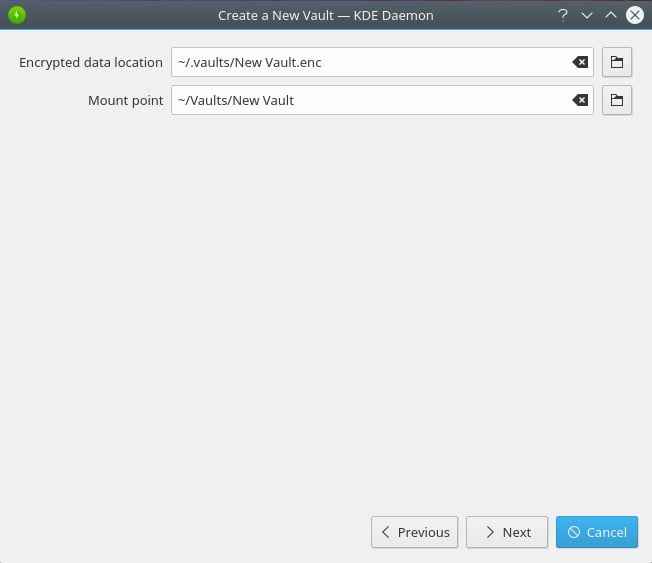
Mit dem folgenden Bildschirm können Sie einen Mountspunkt für Ihr Gewölbe auswählen. Die Standardeinstellungen hier sind bequem, aber Sie können sie sicherlich ändern, wenn Sie möchten.
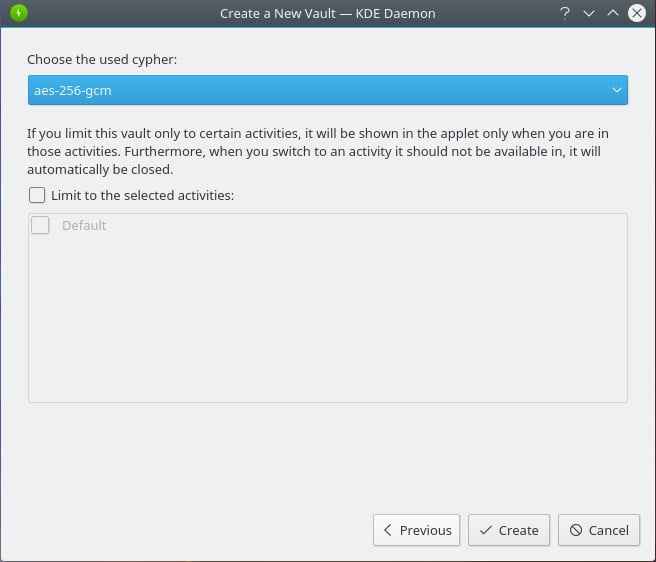
Schließlich können Sie die Cypher auswählen, die verwendet wird, um Ihr Tresor zu verschlüsseln. Die AES256 -Optionen bieten die beste Verschlüsselung. Wenn Sie fertig sind, klicken Sie auf "Erstellen", um Ihr neues Tresor abzuschließen.
Montage und Unbekanntheit
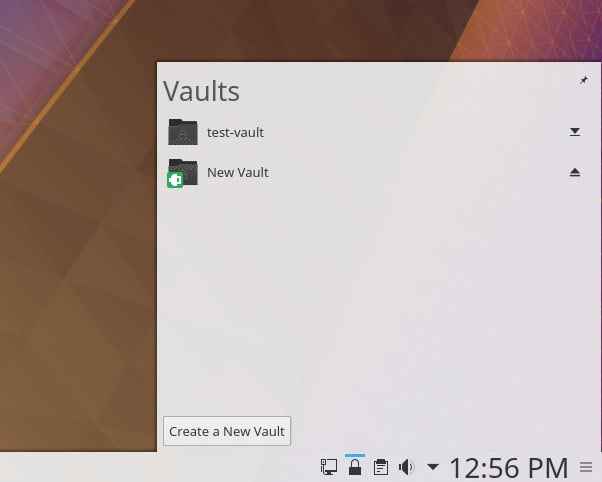
Klicken Sie erneut auf das Schlossymbol im Systemfach. Diesmal sehen Sie den neuen Tresor, den Sie erstellt haben. Es ist bereits montiert, da Sie es gerade erstellt haben. Das Mount/Unmount -Symbol befindet sich ganz rechts von der Auflistung. Klicken Sie auf das Gewölbe, das montiert oder entmontiert wird. Sie brauchen dafür keine Wurzel, um dies zu tun.
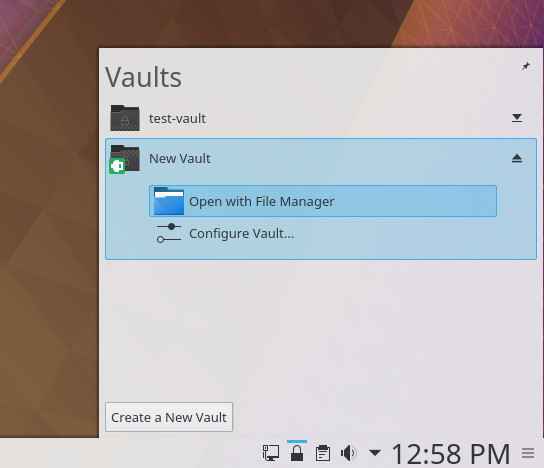
Klicken Sie mit dem Gewölbe darauf auf. Sie sehen die Option, das Verzeichnis zu öffnen oder die Einstellungen zu ändern. Gehen Sie voran und öffnen Sie das Verzeichnis. Es verhält sich wie eine neue Vault -Funktion eines normalen Direcuse Plasma, um verschlüsselter Ordnungsgrund zu erstellen, wenn das Tresor montiert ist. Alles ist in Delphin integriert, sodass Sie sich dort auch keine Sorgen machen müssen.
Wenn Sie mit dem Tresor arbeiten, klicken.
Wenn Sie wieder im Tresor zurückgehen möchten, klicken Sie auf das Symbol des Mount. Sie werden aufgefordert, das Passwort einzugeben, mit dem Sie es erstellt haben. Dann öffnet sich das Tresor.
Gedanken schließen
Sie können sehen, wie ein Plasma -Tresor eine erstaunlich nützliche Funktion ist, aber es ist so einfach zu verwenden. KDE hat einige echte Fortschritte bei der Unterstützung von Linux -Benutzern gemacht, um ihre persönlichen Dateien zu sichern, und sie haben die Verschlüsselung erleichtert. Das ist es, was hier wirklich wichtig ist.
Verwandte Linux -Tutorials:
- Dinge zu installieren auf Ubuntu 20.04
- Dinge zu tun nach der Installation Ubuntu 20.04 fokale Fossa Linux
- Eine Einführung in Linux -Automatisierung, Tools und Techniken
- Ansible Vault Tutorial
- Mint 20: Besser als Ubuntu und Microsoft Windows?
- Linux -Download
- Dinge zu installieren auf Ubuntu 22.04
- Installieren Sie Arch Linux in VMware Workstation
- Kann Linux Viren bekommen?? Erforschung der Verwundbarkeit von Linux…
- Mastering -Bash -Skriptschleifen beherrschen
- « Seitenbelastung Apps von Ubuntu zu Ihrem Android -Gerät
- Schließen Sie Ihr Android -Telefon mit KDE Connect an Linux an »

